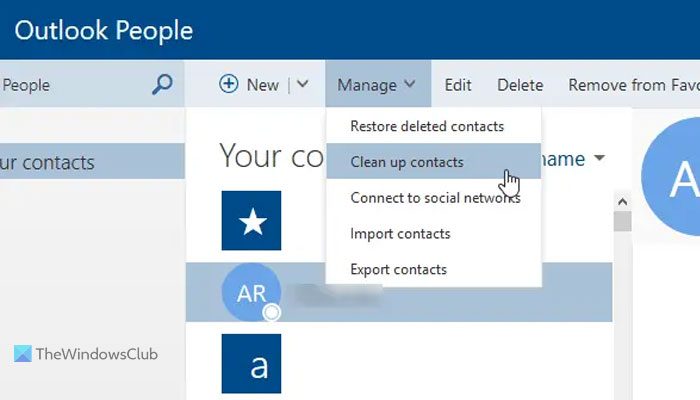Microsoft-Leute, aka Outlook-Leute ist eine beliebte App unter Windows-Benutzern, da Microsoft die People-App in die neueste Windows-Version integriert hat. Wenn Sie ein Windows Phone haben, haben Sie die App „Personen“ als „Kontakte“ verwendet. Outlook People ist eine recht gute Kontaktverwaltungs-App, mit der Sie Kontakte von einem Mobiltelefon auf ein anderes Mobiltelefon oder einen anderen PC verschieben können. Wenn Sie diese App verwenden, werden Ihre Kontakte nicht gelöscht, es sei denn, Sie entfernen sie manuell. Hier sind ein paar Tipps und Tricks für die Outlook People-Web-App Kontakte besser verwalten zu können.
So verwenden Sie die Outlook People-Web-App zum Verwalten von Kontakten
Zu Ihrer Information: Die folgenden Tipps gelten für die Webversion der People-App, die Teil von ist Büro onlinedas finden Sie hier: https://outlook.live.com/owa/?path=/people
1]Kontaktliste erstellen
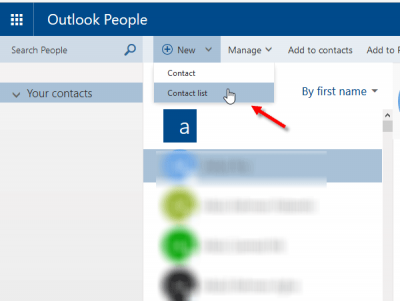
Nehmen wir an, Sie haben 200 Kontakte auf Ihrem Mobiltelefon gespeichert. Einige davon sind Freunde, Familienmitglieder, Kollegen usw. Es ist ziemlich schwierig, Ihre Kontakte manuell zu organisieren, wenn Sie so viele davon haben.
Es ist möglich, eine benutzerdefinierte Liste zu erstellen und Kontakte hinzuzufügen, um schnell mit ihnen in Kontakt zu treten. Öffnen Sie dazu die Outlook People-Webanwendung in Ihrem Browser > klicken Sie auf Neu > Kontaktliste. Geben Sie im nächsten Bildschirm den Listennamen und den/die Kontakt(e) ein und klicken Sie Speichern. Um Ihre Listen zu verwalten, wählen Sie die Option „Nach Liste sortieren“.
2]Gelöschte Kontakte wiederherstellen
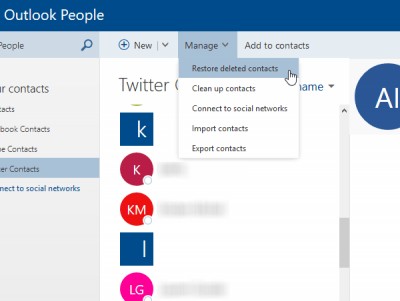
Wenn Sie versehentlich einen Kontakt von Ihrem Windows Phone gelöscht haben, besteht kein Grund zur Sorge, da gelöschte Kontakte direkt aus der Webversion von Outlook People wiederhergestellt werden können. Öffnen Sie die People-Website > klicken Sie auf Verwalten > auswählen Gelöschte Kontakte wiederherstellen. Es öffnet sich ein Popup-Fenster und alle Kontakte werden sofort wiederhergestellt. Sie können jedoch keine Kontakte wiederherstellen, die vor mehr als 30 Tagen gelöscht wurden.
3]Kontakte importieren/exportieren
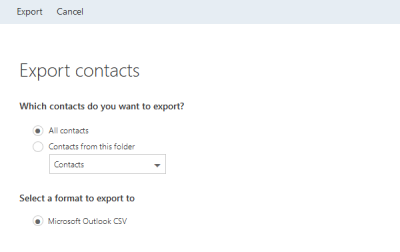
Falls Sie eine Sicherungskopie Ihrer Kontakte auf Ihrem Computer erstellen möchten, finden Sie hier die einfache Lösung, mit der Sie Kontakte entsprechend Ihren Anforderungen exportieren und importieren können. Sie können Kontakte in das CSV-Format exportieren und zwischen Facebook-Kontakten, Skype-Kontakten, Twitter-Kontakten oder Alle auswählen. Klicken Sie dazu auf
Sie können Kontakte in das CSV-Format exportieren und zwischen Facebook-Kontakten, Skype-Kontakten, Twitter-Kontakten oder Alle auswählen. Klicken Sie dazu auf Verwalten > auswählen Kontakte importieren/Kontakte exportieren. Wenn Sie „Kontakte importieren“ ausgewählt haben, können Sie die Quelle auswählen. Wenn Sie hingegen Kontakte exportieren möchten, stehen Ihnen wie bereits erwähnt einige Optionen zur Verfügung.
4]Kontakte zu Favoriten hinzufügen
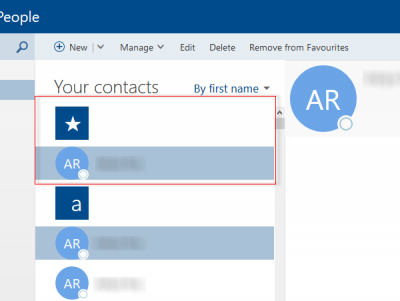
Sie können jeden Kontakt zu Ihren Favoriten hinzufügen. Auf diese Weise werden alle diese Kontakte oben in der Liste angezeigt. Sie können den gleichen Trick auch auf Windows Phone anwenden. Wenn Sie jedoch Outlook People auf Ihrem Computer geöffnet haben, wählen Sie einen Kontakt aus, den Sie zu den Favoriten hinzufügen möchten, und aktivieren Sie das Kontrollkästchen dafür. Klicken Sie anschließend auf Zu Favoriten hinzufügen.
5]Entfernen Sie doppelte Kontakte
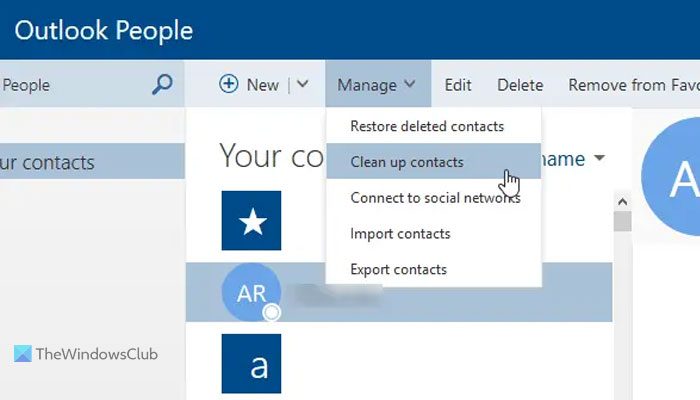
Doppelte Kontakte können Sie bei der Suche nach einer bestimmten Person ablenken. Es ist möglich, doppelte Kontakte einzeln zu entfernen, aber das wird viel Zeit in Anspruch nehmen. Stattdessen können Sie Outlook „Personen“ öffnen > auswählen Verwalten > Kontakte bereinigen. Abhängig von der Anzahl der Kontakte dauert es einige Minuten und alle doppelten Kontakte werden sofort gelöscht.
6]Notizen zu Kontakten hinzufügen
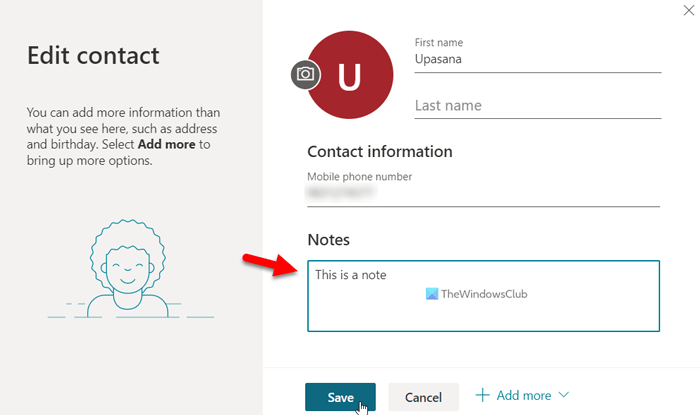
Manchmal möchten Sie vielleicht eine Notiz hinzufügen, damit Sie einen Kontakt in Zukunft wiedererkennen können. Nehmen wir an, Sie möchten dem Kontakt etwas sagen, eine Adresse für das Büro des Kontakts speichern oder etwas anderes. In solchen Situationen können Sie eine Notiz ohne einen weiteren Dienst oder eine App eines Drittanbieters hinzufügen. Klicken Sie dazu auf den Kontakt und dann auf Fügen Sie hier Ihre eigenen Notizen hinzu Taste. Anschließend können Sie je nach Bedarf eine Notiz hinzufügen.
7]Kontakt bearbeiten
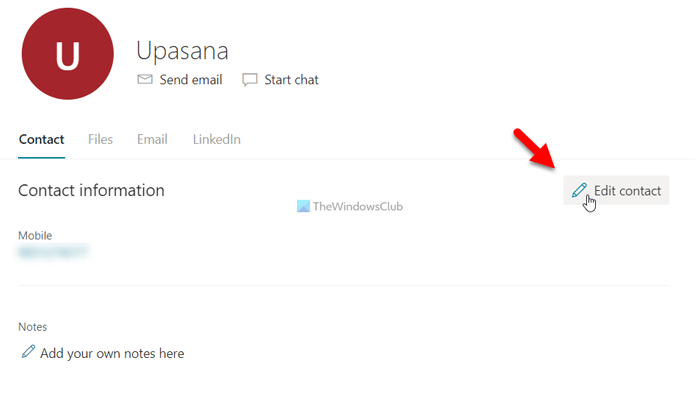
Nehmen wir an, Sie haben beim Erstellen eines Kontakts in Outlook People einen Fehler gemacht. Nehmen wir an, Sie haben einen Rechtschreibfehler gemacht oder die falsche E-Mail-Adresse oder Telefonnummer usw. eingegeben. In solchen Situationen können Sie auf einen Kontakt klicken, den Sie bearbeiten möchten, und dann auf klicken Kontakt bearbeiten Taste. Anschließend können Sie alle korrekten Details eingeben und auf klicken Speichern Taste.
8]Ordner hinzufügen
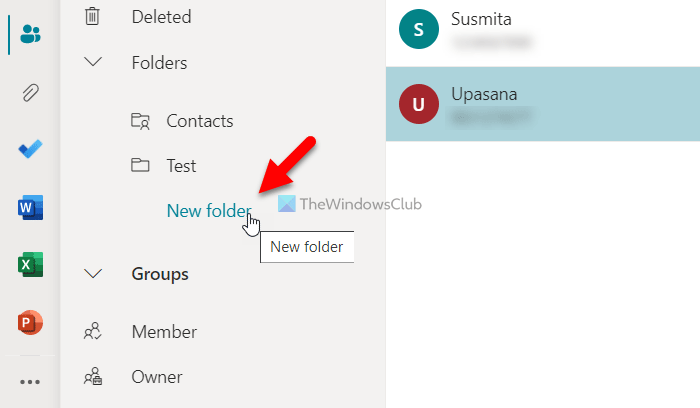
Wie beim Erstellen einer Liste können Sie auch Ordner erstellen oder Ihre Kontakte organisieren. Wenn Sie Ihre persönlichen Kontakte von geschäftlichen Kontakten trennen möchten, können Sie neue Ordner erstellen. Klicken Sie dazu auf Neuer Ordner Option und geben Sie den Namen des gewünschten Ordners ein. Anschließend können Sie mit dem Hinzufügen von Kontakten beginnen, indem Sie auf klicken Einen Kontakt hinzufügen Taste.
Wie organisiere ich meine Kontakte in der Outlook-App?
Der beste Weg, Ihre Outlook-Kontakte zu organisieren, ist die Verwendung der Personen-App. Es hilft Ihnen, neue Kontakte zu erstellen und zu speichern, sodass Sie sie bei Bedarf verwenden können. Sie können eine neue Liste, Gruppe oder einen neuen Ordner erstellen und Kontakte entsprechend speichern. Sie können die Hilfe der Webversion dieser Anwendung nutzen, um weitere Optionen und eine bessere Benutzeroberfläche zu finden.
Wie bearbeite ich Kontakte in Outlook Web App?
Um Kontakte in der Outlook Web App zu bearbeiten, müssen Sie sich zunächst bei Ihrem Konto anmelden. Wechseln Sie dann zur Kontaktoberfläche und suchen Sie den Kontakt, den Sie bearbeiten möchten. Als nächstes müssen Sie auf die Schaltfläche Kontakt bearbeiten klicken. Anschließend können Sie im Kontaktbereich Details hinzufügen oder daraus entfernen.
Outlook People ist eine sehr nützliche Kontaktverwaltungs-App und ich bin sicher, dass Sie diese Tipps nützlich finden werden.